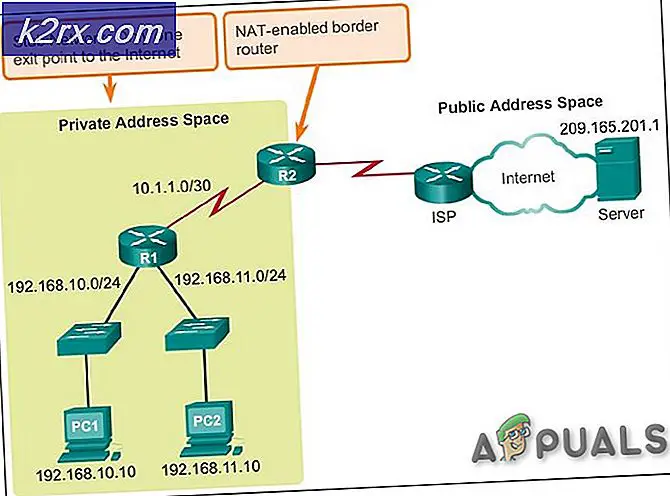Løs: Outlook Feil Mappen sett kan ikke åpnes
Outlook-brukere får feil Kan ikke starte Microsoft Outlook. Kan ikke åpne Outlook-vinduet. Settet med mapper kan ikke åpnes. Operasjonen mislyktes . Indikerer vanligvis at Outlook-datafilen, hvor Outlook har all lagret informasjon, ikke kan åpnes. Før du går gjennom trinnene som er oppført nedenfor, må du kontrollere at du ikke kjører noen sikkerhetskopieringsprogramvare som skal sikkerhetskopiere datafilen, fordi hvis filen er i bruk, vil Outlook ikke kunne få tilgang til filen.
For det andre, sørg for at filen ikke er flyttet fra den opprinnelige plasseringen. Add-in kan også forstyrre Outlook fra å få tilgang til datafilen.
Metode 1: Reparer korrupte systemfiler
Last ned og kjør Reimage Plus for å skanne og reparere korrupte / manglende filer herfra, hvis filer er funnet å være korrupte og mangler å reparere dem og deretter se om du fortsatt får feilen på Outlook. Hvis du gjør det, kan du prøve den andre metoden som er oppført nedenfor.
Metode 2: Tilbakestill navigasjonspanel
I denne løsningen vil vi nullstille navigasjonsrutenes innstillinger i Outlook. Lukk alle applikasjoner .
Hold Windows-tasten og trykk på R. Skriv inn i dialogboksen Kjør
Outlook.exe / resetnavpane
og trykk på Enter. Hvis Outlook starter bra, er du bra. Lukk og åpne normalt igjen.
Hvis det fremdeles ikke åpnes etter at du har tilbakestilt navigasjonsruten, eller hvis den gir en feil, lukker / avslutter du noen popup-vinduer, og endrer navn på Outlook.xml-filen til Outlook.xml.old.
For å gjøre dette, hold Windows-tasten og trykk på R. I dialogboksen Kjør dialogboksen skriver du inn
% Appdata% \ Microsoft \ Outlook
og trykk på Enter. Høyreklikk filen Outlook.xml og velg omdøpe og legg til .old til slutten av filen.
Åpne nå Outlook for å se om det fungerer eller ikke, hvis det fortsatt ikke virker, fortsett deretter med Metode 2.
PRO TIPS: Hvis problemet er med datamaskinen eller en bærbar PC / notatbok, bør du prøve å bruke Reimage Plus-programvaren som kan skanne arkiver og erstatte skadede og manglende filer. Dette fungerer i de fleste tilfeller der problemet er oppstått på grunn av systemkorrupsjon. Du kan laste ned Reimage Plus ved å klikke herMetode 3: Start Outlook i sikker modus
Hold Windows-tasten og trykk på R. I utføringsdialogboksen skriver du outlook.exe / safe og trykker Enter .
Du vil bli spurt hvilken profil du vil bruke når du logger inn. Hvis det bare er én profil, blir den valgt som standard. Klikk på OK . Hvis det virker i sikkermodus, er det sannsynligvis et motstridende eller korrupte tillegg. Deaktiver alle tillegg, og åpne deretter Outlook for å bekrefte. Hvis det virker, aktiver deretter tillegg én etter en til du kommer til den som stopper Outlook.
Hvis du vil deaktivere tillegg, klikker du Fil -> Valg -> Add-in -> COM-tillegg -> Administrer -> Gå
Fjern merket for alle elementene i Tilfeldig tilgjengelig liste, og klikk OK . Test nå.
Hvis det fortsatt ikke virker, hold da Windows-tasten og trykk på R. Skriv appwiz.cpl og klikk OK .
Finn de følgende programmene og avinstaller dem.
ABBYY FineReader, Broadcom Send-til-Bluetooth Intel Send-til-Bluetooth KingSofts PowerWord.Metode 4: Reparer Outlook Data File
Outlook lagrer data i datafiler, disse filene kan bli ødelagt. Heldigvis tilbyr Outlook et verktøy som heter scanpst for å skanne og reparere disse filene. se trinn her: scanpst
Metode 5: Aktiverer bufret utvekslingsmodus
Denne metoden gjelder kun for utvekslingsbrukere.
- Klikk Start og søk etter Kontrollpanel. Gå til CP, og skriv Mail i søkeboksen øverst til høyre. Klikk på Mail- ikonet i søkeresultatene. I vinduet Mailoppsett klikker du Datafiler. Velg Kontoen din , og klikk Innstillinger.
- I avansert modus, kryss alle tre boksene for Bruk cached Exchange-modus, Last ned delte mapper og Last ned offentlige mappefavorier . Lukk og test.
Hvis ingenting virker, følg deretter Metode 3 til ost eller pst- filen ikke rapporterer feil, og legg deretter til en ny profil. Når du er ferdig, importerer du ost / pst-filen tilbake til Outlook. Før du importerer, konfigurerer du kontoen din i Outlook, og hvis du mangler meldinger eller kontakter, så importerer du.
Relaterte artikler):
Kan ikke starte Microsoft Outlook
PRO TIPS: Hvis problemet er med datamaskinen eller en bærbar PC / notatbok, bør du prøve å bruke Reimage Plus-programvaren som kan skanne arkiver og erstatte skadede og manglende filer. Dette fungerer i de fleste tilfeller der problemet er oppstått på grunn av systemkorrupsjon. Du kan laste ned Reimage Plus ved å klikke her